Windows 10 Build 19582 (Fast Ring)
Microsoft julkaisi tänään uuden Windows-version Fast Ringin sisäpiiriläisille. Windows 10 Build 19582 on nyt saatavilla Windows Updaten kautta, ja se on huomattava Eye Control -parannuksista. Lisäksi on yleisiä korjauksia ja parannuksia.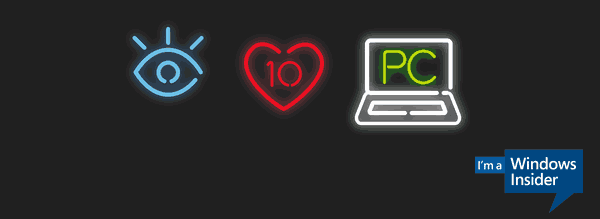
Silmänhallinnan parannukset
Eye Controlin avulla käyttäjät voivat olla vuorovaikutuksessa Windowsin kanssa käyttämällä vain silmiään. Palautteen perusteella päivitämme tällä kokoonpanolla Eye Control -asetukset siten, että ne kattavat nyt useita sivuja, jotta vaihtoehdot saavat hieman enemmän tilaa hengittää.
Aloita Eye Controlin käyttö yhdistämällä tuettu katseenseurantalaite ja sitten seuraa ohjeita täällä.
Puhelinsovelluksesi – Samsung Galaxy S20 ja Galaxy Z Flip esittelevät useita uusia ominaisuuksia
Jatkamme vahvaa kumppanuuttamme Samsungin kanssa viime elokuussa, ja olemme innoissamme voidessamme esitellä jännittäviä uusia ominaisuuksia, jotka ovat nyt saatavilla uusimmissa Samsung Galaxy S20/S20+/S20 Ultra- ja Samsung Galaxy Z Flip -laitteissa valituissa markkinoilla. Voit nauttia tekstin ja kuvien kopioimisesta ja liittämisestä laitteidesi välillä, mustasta näytöstä puhelimen näytössä, Rich Communication Service -viesteistä ja paljon muuta!
Kopioi ja liitä laitteiden välillä ja päinvastoin
Voit nyt kopioida ja liittää tekstiä ja kuvia puhelimen ja Windows 10 -tietokoneen välillä saumattomasti. Ota tämä ominaisuus käyttöön puhelimesi sovelluksen asetuksista ja nauti sisällön kopioimisesta ja liittämisestä tutut ctrl + C ja ctrl + v -komennot PC: llä tai napautus ja pidätysele Androidissa puhelin. Se on niin yksinkertaista.
Kopioi ja liitä vaatimukset:
- Samsung Galaxy S20/S20+/S20 Ultra- ja Samsung Galaxy Z Flip -laitteet tietyillä markkinoilla
- PC, jossa on Windows 10 huhtikuu 2018 päivitys tai uudempi
Musta näyttö puhelimen näyttöä käytettäessä
Puhelimen näytön ominaisuus vahvistuu. Käyttäjillä on nyt mahdollisuus sammuttaa älypuhelimen näyttö akun kulutuksen optimoimiseksi ja puhelimen henkilökohtaisen sisällön yksityisyyden suojaamiseksi. Musta näyttö näkyy puhelimen näyttöistunnon aikana kaikissa tuetuissa laitteissa (missä tahansa laitteissa, jotka tukevat Link to Windows -toimintoa). Musta näyttö käynnistyy, kun istunto aloitetaan, ja sulkeutuu, kun se päättyy. Käyttäjä voi poistaa mustan näytön milloin tahansa seuraavasti:
- Virtapainikkeen painaminen
- Pyyhkäise laitteen näyttöä
- Bixbyn aktivointi
- Mustan näytön poistaminen käytöstä milloin tahansa Asetukset-sivulta
Ominaisuuden vaatimukset:
- Linkki Windowsiin uusin versio
- Puhelimen näyttöä tukevat laitteet
Katso luettelo tuetuista puhelimen näytön kanssa yhteensopivista laitteista.
Rich Communication Service (RCS)
Puhelinsovelluksesi tukee nyt RCS-toimintoa (lähetä/vastaanota) ja tarjoaa monipuolisemman viestikokemuksen valituissa Samsung-laitteissa, mikäli matkapuhelinoperaattorisi tukee RCS: ää. Käyttäjille, joilla on RCS-viestintä käytössä laitteessa ja jotka käyttävät Samsung Messages -sovellusta oletuksena sovelluksen puhelimessaan, he voivat nyt lähettää ja vastaanottaa näitä viestejä Puhelimesi -sovelluksesta. Lisäksi käyttäjät voivat nähdä, että heidän viestinsä merkitään luetuiksi. Jos käyttäjä katselee viestejä tietokoneellaan, ne merkitään myös luetuiksi puhelimessa, jolloin puhelimen ilmoituksia ei tarvitse tyhjentää.
RCS-vaatimukset:
- Samsung Galaxy S20 -sarja, jossa on versio 10.0 tai uudempi
- PC, jossa on Windows 10 huhtikuu 2018 päivitys tai uudempi
- RCS-viestintää tukeva matkapuhelinoperaattori
Nämä ominaisuudet otetaan vähitellen käyttöön Windows 10 Build 19H2+:n Windows Insiders -sovelluksessa ja suurelle yleisölle, joten voi kestää muutaman päivän, ennen kuin ne ovat käytettävissä Puhelin-sovelluksessa. Varmista, että sinulla on uusimmat versiot Puhelimen kumppanista, Linkistä Windowsiin ja Puhelimesi -sovelluksesta. Aiomme tukea muita Samsung-laitteita tulevaisuudessa ja pidämme sinut ajan tasalla.
Arvostamme palautettasi, joten kokeile näitä ominaisuuksia ja kerro meille mielipiteesi. Voit ilmoittaa kaikista ongelmista alla Puhelimesi > Asetukset > Lähetä palautetta tai suoraan Feedback Hubin kautta.
- Tietojen yhdistämiseksi poistamme Windowsin suojauksen tilatiedot Tietoja asetuksista. Nämä tiedot ovat edelleen saatavilla alla Asetukset > Päivitys ja suojaus > Windowsin suojaus.
- Pyrimme antamaan sinulle mahdollisuuden hallita sitä, voidaanko sovelluksia poistaa käytöstä näytön sieppausreuna. Sivun yhdistäminen ei ole vielä valmis, mutta näet sen Tietosuoja-asetuksissa.
- Olemme päivittäneet "Aseta aikavyöhyke automaattisesti" -kytkimen Aika ja päivämäärä -asetuksissa näkyväksi harmaana, jos sijainti on poistettu käytöstä.
- Palautteen perusteella päivitämme skotlantilaista gaelilaista näppäimistöä kahdella tavalla:
- PainamallaAlt Gr + 7 tahtoanyt syöttö⁊(U+204A TIRONIAN SIGN ET).
- Painamalla ‘ tahtoanytsuoraanlisääettämerkki(oikeinyksittäinenlainata).
- PainamallaAlt Gr + ‘ tahtoanyttoimia kuten a kuollutavainkohtaanyhdistää an akuuttiaksenttikanssa a myöhemminkirje.
- Korjasimme kiinalaisten sisäpiiriläisten ongelman, jossa Windowsin asennus (esimerkiksi jos nollaat tietokoneesi) jumiutui Microsoft-tilisi tietojen syöttämisen jälkeen.
- Korjasimme ongelman, jossa kun päivitit tietyillä kielillä, kuten japanilla, Windows X%:n asennus -sivu ei renderöinyt tekstiä oikein (vain laatikot näytettiin).
- Korjasimme ongelman, joka johti siihen, että ilmoituksiin liittyy joskus vääriä toimintoja (esimerkiksi odottamaton vastausruutu).
- Korjasimme ongelman, jonka seurauksena jotkin yritykset päivittää uudempaan koontiversioon johtivat virheeseen 0x8007042b.
- Ratkaisimme ongelman, joka esti Reset this PC: n pilvipalautusvaihtoehtoa toimimasta.
- Korjasimme ongelman, joka saattoi aiheuttaa vihreän näytön Win32kbase.sys kaatuessa istunnon sulkemisen yhteydessä.
- Korjasimme ongelman, joka johti siihen, ettemme aikeissa siirtyä Xbox Game Bar -vaihtoehtojen välillä Xbox-ohjaimella.
- Korjasimme ongelman, jossa "Aseta aikavyöhyke automaattisesti" -kytkin Aika ja päivämäärä -asetuksissa ei pysynyt käytössä.
- Korjasimme ongelman, joka saattoi johtaa siihen, että Avaa sovelluksella -valintaikkuna ei hyväksy valintaa PDF-tiedostoja avattaessa.
- Korjasimme ongelman, joka johti siihen, että Tehtävienhallinta näytti "ei saatavilla" DPI-tietoisuuden kaikissa prosesseissa.
- BattlEye ja Microsoft ovat havainneet yhteensopimattomuusongelmia, jotka johtuvat käyttöjärjestelmän muutoksista joidenkin Insider Preview -versioiden ja BattlEye-huijauksenestoohjelmiston versioiden välillä. Suojellaksemme sisäpiiriläisiä, joilla saattaa olla nämä versiot asennettuna tietokoneeseensa, olemme asettaneet näihin laitteisiin yhteensopivuusrajoituksen, jotta niille ei tarjota Windows Insider Preview -versioita, joihin vaikuttaa. Katso lisätietoja tästä artikkelista.
- Tiedämme, että Narrator- ja NVDA-käyttäjillä, jotka etsivät uusinta Chromiumiin perustuvaa Microsoft Edgen julkaisua, voi olla vaikeuksia navigoida ja lukea tiettyä verkkosisältöä. Narrator, NVDA ja Edge-tiimit ovat tietoisia näistä ongelmista. Tämä ei vaikuta vanhan Microsoft Edgen käyttäjiin. NVAccess on julkaissut a NVDA 2019.3 joka ratkaisee tunnetun Edgen ongelman.
- Tutkimme raportteja päivitysprosessista, joka on jumiutunut pitkiä aikoja, kun yritämme asentaa uutta versiota.
- Jotkin laitteet voivat kokea bugcheckin (GSOD) uudelleenkäynnistyksen aikana tämän päivityksen asentamiseksi. Jos näin tapahtuu, kirjaudu sisään, määritä päivityksen asennusaika ja kirjaudu sitten ulos kaikista käyttäjäprofiileista ennen ajoitettua asennusaikaa. Asennus etenee sitten odotetusti.
- Tietosuoja-kohdan Asiakirjat-osiossa on rikkinäinen kuvake (vain suorakulmio).
- Kun yrität ottaa kuvakaappauksen Win + PrtScn-näppäimillä, kuvaa ei tallenneta Screenshots-hakemistoon. Toistaiseksi sinun on käytettävä jotakin muista vaihtoehdoista kuvakaappausten ottamiseen, kuten WIN + Shift + S.
- Tutkimme raportteja, joissa korruptionkorjauksen (DISM) aikana prosessi pysähtyy 84,9 prosenttiin.
Jos olet määrittänyt laitteesi vastaanottamaan päivityksiä Nopea soitto rengas, auki asetukset -> Päivitä ja palautus ja napsauta Tarkista päivitykset painiketta oikealla. Tämä asentaa Windows 10:n uusimman saatavilla olevan Insider Previewin.
Lähde: Microsoft
